علبة الوارد hotmail تسجيل الدخول
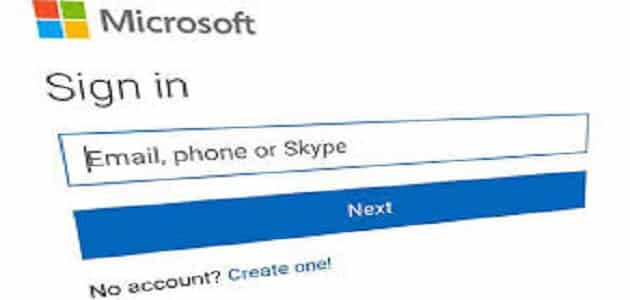
علبة الوارد hotmail تسجيل الدخول، يعد ال hotmail أو ما يعرف بعلبة الوارد الهوتميل، أحد أهم خدمات البريد الإلكتروني، بل وأكثرها من حيث الاستخدام على مستوى العالم، فهو مجاني بالكامل.
كما ويمكن لأي مستخدم الوصول له عبر الانترنت بواسطة أي متصفح ويب من أي مكان، وقد تمت عملية إعادة تسميته في العام 2012، لاسم آوت لوك outlook.com.
وفي استخدام الأشخاص لموقع هوتميل القديم، تتم عملية توجيههم بطريقة تلقائية إلى موقع آوت لوك عبر الويب.
محتويات المقال
تسجيل الدخول على ال hotmail من خلال الحاسوب
- تتيح مواقع هوتميل تسجيل الدخول عليها أو sign in، عن طريق الحساب الشخصي لهم بواسطة الحواسيب.
- والتسجيل الدخول على الموقع يرجى إتباع الخطوات التالية، أولًا التوجه لصفحة تسجيل الدخول بعد البحث عنها باستخدام المتصفح.
- ومن ثم النقر على الخيار تسجيل الدخول أو sing in، وذلك وفقًا للغة الخاصة بجهاز المستخدم.
- وتأتي في الخطوة الثانية كتابة عنوان الإيميل أو البريد الإلكتروني، كما أنه جدير بالذكر أنه يمكن استخدام رقم الهاتف المحمول في هذه الخطوة.
- ومن بعدها الضغط على next، وبعد هذه الخطوة يتطلب من المستخدم تعيين كلمة مرور خاصة به وبحسابه.
- كما يمكنه الضغط على خانة الاحتفاظ بتسجيل الدخول أو ما يعرف ب keep me singed.
- وذلك في حالة أن المستخدم لا يريد تضييع الوقت في كتابة كلمة المرور مرارًا وتكرارًا.
شاهد أيضًا: تحميل الهوتميل بالعربي
تسجيل الدخول على ال hotmail من خلال الهاتف
- من المميزات الخاصة بالخدمات المقدمة من الهوتميل تمكين المستخدمين من تسجيل الدخول على حساباتهم الخاصة بواسطة هواتفهم المحمولة.
- والتسجيل الدخول على الهوتميل يرجى إتباع الخطوات التالية، أولًا على المستخدم فتح تطبيق آوت لوك، ومن ثم الضغط على الخانة الخاصة بالبدء get started.
- ومن ثم يتطلب على المستخدم تعيين عنوان الإيميل الخاص به، وبعدها يتوجب على المستخدم النقر على خانة إضافة حساب أو ما يظهر باسم add account، ومن ثم اختيار متابعة أو continue.
- وهذه الخطوات لمستخدمي أجهزة أندرويد، وبعد ذلك يتوجب على المستخدم كتابة كلمة المرور الخاصة به، وبعدها النقر على خانة تسجيل الدخول.
- ويلي تلك الخطوات، النقر على خانة التسجيل، وبعدها النقر على خانة ربما لاحقًا، والخانة تخطي.
- وذلك بالنسبة لمستخدمي الأجهزة التي تعمل بنظام اندرويد، وذلك لتخطي نموذج إضافة الحساب، أما بالنسبة النقر على خانة تخطي فهي لتخطي معاينة المميزات.
شاهد أيضًا: استعادة الهوتميل الخاص بي ؟
تسجيل الدخول على الهوتميل من خلال ويندوز لايف
- يمكن ويندوز لايف مستخدميه من تسجيل الدخول على الهوتميل الخاص بهم، عن طريق تقديم عدد من الخدمات.
- بالإضافة لبعض الأدوات المقدمة من قبل مايكروسوفت اوفيس عن طريق الانترنت، ولكي تكتمل عملية تسجيل الدخول على الهوتميل عبر ويندوز لايف، على المستخدم إتباع الخطوات التالية.
- أولًا النقر على خانة حسابات أو account وهي موجودة في القائمة الخاصة بشريط بريد ويندوز او المعروف ب windows live mail.
- ومن ثم اختيار الخانة إيميل email، وهنا فإنه يجب على المستخدم إدخال كلمة المرور الخاصة به، والجدير بالذكر أنه من الممكن بعد إدخاله لكلمة المرور.
- اختيار خاصية التذكير بكلمة المرور أو بالإنجليزية remember this password وتفعيلها، وذلك بهدف اختصار كلًا من الوقت والجهد.
تسجيل الدخول على الهوتميل من خلال ويندوز لايف
- ومن ثم يتوجب على المستخدم إدخال الاسم أسفل عنوان عرض الرسائل المستلمة، أو ما تعرف ب display name for sent messages.
- والخطوة التي تأتي بعدها هي وضع علامة اختيار في المربع الذي يجاور خانة تكوين إعدادات بالخادم بطريقة يدوية.
- أو ما يعرف ب manually configure server settings، وبعدها النقر على خانة التالي أو next، ومن ثم النقر على IMAP، واختياره كأنه نوع الخادم server type.
- ويلي هذه الخطوات إدخال هذا الخيار imap-mail.outlook.com وتعيينه هو نوع الخادم المستخدم او ما يعرف ب server address.
- وبعدها يجب على المستخدم اختيار به اتصال ويجب أن يكون ذلك الاتصال آمن requrise a secure connection ssl.
- ومن ثم يتعين على المستخدم إدخال الرمز المكون من الرقم 993 في الخانة المخصصة المنفذ أو ما تعرف ب port.
- ومن ثم التأكيد على الخيار الذي يضمن مسح النص كاملا clear text، وهذا الخيار متواجد أسفل عنوان المصادقة باستخدام authenticate using.
- وهنا يتوجب على المستخدم إدخال عنوان الإيميل الخاص به كاملًا تحت عنوان تسجيل اسم المستخدم.
- او login ما يعرف ب user name، وبعدها يتعين على المستخدم إدخال الخيار smtp-mail.outlook.com.
- وذلك كله تحت هذا العنوان، عنوان خادم server address، وإدخال الرمز المكون من الرقم 587 في الخانة الخاصة بالمنفذ أو ما يعرف ب port.
- وبعد هذه الخطوات يجب على المستخدم تعيين الاتصال الآمن أيضاً كما ذكرنا سابقا، ما يعرف ب requires a secure connection ssl.
- ومن بعدها النقر على يتطلب مصادقة أو requires authentication وذلك على حسب اللغة الخاصة بجهاز المستخدم.
- ثم next واخيرًا تأتي الخطوة الأخيرة متمثلة في النقر على خانة الانتهاء أو finish.
إيقاف تسجيل الدخول التلقائي الهوتميل
- توجد بالهوتميل خاصية تمكن مستخدميه من تسجيل الدخول بطريقة تلقائية في هوتميل، ولتفعيلها يرجى إتباع الخطوات التالية.
- أولًا النقر على الصورة الخاصة بالملف الشخصي للمستخدم، وللعلم هي موجودة في أعلى الشاشة.
- ومن ثم النقر على خانة تسجيل الخروج أو ما يعرف ب sing out.
- وبعدها العودة مرة أخرى لصفحة تسجيل الدخول، وكتابة كلًا من الإيميل ورقم الهاتف الخاصين بالمستخدم.
- والخطوة التالية لهذه الخطوات السابقة هي النقر على زر التالي أو next.
- ومن ثم مسح الأشعار الخاص بالخيار الذي يحتفظ بكلمة المرور على الجهاز للمساعدة في تسجيل الدخول مرة أخرى.
- وهو ما يعرف ب keep me signed in، وهذا الخيار متواجد بصفحة إدخال كلمة المرور الخاصة بالبريد.
- وتأتي آخر الخطوات هي إدخال كلمة المرور الخاصة بالهوتميل، ومن ثم النقر على sing in.
تغيير كلمة المرور الخاصة بحساب الهوتميل
- لتغيير كلمة المرور الخاصة بحساب الهوتميل، يرجى إتباع الخطوات التالية.
- أولًا يجب عليك تسجيل الدخول إلى الحساب المراد تغيير كلمة مروره.
- ومن ثم النقر على صورة الملف الشخصي أو ما يعرف ب profile picture.
وبعدها النقر على خانة عرض الحساب، أو ما يعرف ب view profile.
- وبعدها النقر على تغيير كلمة المرور أو change password، ومن ثم تعيين كلمة المرور الجديدة الخاصة بحساب الهوتميل.
- ثم اختيار إرسال رمز التأكيد، send code، والذي يؤكد هوية الشخص الذي قام بتغيير كلمة المرور.
- ثم إدخال الرمز الذي سيتم بعثة في رسالة، في الخانة المخصصة له، ومن ثم تسجيل الدخول على الحساب.
- ولكن باستخدام كلمة المرور الجديدة، واخيرًا النقر على الخانة next.
- وبهذه الخطوات تتم عملية تغيير كلمة المرور الخاصة بحساب الهوتميل.
شاهد أيضًا: أين ظهرت صناديق البريد أول مرة؟
لقد ذكرنا لكم في هذه المقالة بطريقة مستفيضة كلًا من، تسجيل الدخول على ال hotmail من خلال الحاسوب، وتسجيل الدخول على ال hotmail من خلال الهاتف.
وأيضًا تسجيل الدخول على الهوتميل من خلال ويندوز لايف، وإيقاف تسجيل الدخول التلقائي الهوتميل، واخيرًا تغيير كلمة المرور الخاصة بحساب الهوتميل.